音视频管理
音视频上传后,您可以在“媒资管理 > 音视频管理”页面使用转码、分类、CDN预热、CDN刷新、修改存储类型、音频提取、信息一键导出等功能。
音频文件和视频文件支持的管理功能是存在差异的,如表1 管理能力表所示。
|
功能项 |
视频文件(√表示支持,×表示不支持) |
音频文件(√表示支持,×表示不支持) |
|---|---|---|
|
√ |
√ |
|
|
√ |
√ |
|
|
转码和取消转码 |
√ |
× |
|
√ |
√ |
|
|
√ |
√ |
|
|
√ |
√ |
|
|
√ |
√ |
|
|
√ |
√ |
|
|
√ |
× |
|
|
√ |
√ |
|
|
√ |
√ |
|
|
√ |
√ |
|
|
√ |
√ |
|
|
√ |
√ |
查看媒资信息
您可以单击音视频所在行右侧的“管理”,查看下述信息。
- 基本信息
查看媒资名称,媒资ID,封面,字幕,时长,大小,上传时间,最近更新时间,类别,标签以及描述。若您的媒资属于OBS托管过来的,基本信息中还会有源路径和输出位置字段信息。
- 播放地址
查看原始文件以及转码后文件的清晰度,格式,视频编码格式,分辨率,码率,大小以及播放地址。
- 字幕与封面信息
若您为上传的文件添加了字幕和封面,可以在此页面查看其格式与地址。
修改基本信息
您可以在基本信息页修改音视频文件的分类、标签、名称和描述。
- 单击音视频所在行的“管理”,在“基本信息”页签单击“编辑”,进入基本信息编辑状态。
- 单击“设置分类”,可以重新设置媒资所属的分类。
- 在“标签”、“名称”和“描述”输入框内输入您需要设置的信息,方便您通过高级搜索功能查找媒资文件。
- 单击“保存”,可以看到更新后的描述及分类。
上传封面
音视频文件上传后,系统默认取第一帧作为封面,也可以本地上传JPG或PNG格式的图片作为封面。若需要使用视频中某个画面作为封面,您可以使用视频截图功能。
- 单击音视频所在行的“管理”,在“基本信息”页签单击“编辑”,封面处于编辑状态。
图1 媒资详情页面

- 单击“封面”后的加号框,在“上传封面”弹框内,选择本地图片文件。
图2 上传封面

- 单击“保存”,封面修改将在3到5分钟内生效。
添加字幕

- 输出同源场景产生的HLS产物,不支持外挂字幕。
- 如果设置的默认语言不在HLS索引文件的字幕列表中,会设置失败。
- 不支持使用转封装格式模板组“original_temate_group”进行字幕压制,否则会失败。
- 如果音视频选择转码模板集合进行转码,同时生成了HLS和DASH产物,则不支持外挂字幕。转码模板集合详见创建转码模板组集合。
- iOS原生浏览器Safair,不支持VTT格式的字幕文件解析和播放。
视频点播服务的字幕文件仅支持VTT和SRT两种格式。支持上传多个字幕文件,默认一种语言对应一个字幕文件。
包含如下2类字幕:
- 内嵌字幕:
- 正常情况下,字幕文件为单独的文件,内嵌字幕时字幕文件已经合入至视频文件中,不再有单独的字幕文件。
- 针对MP4、MOV等单视频文件,支持上传SRT格式,文件编码格式为UTF-8的字幕文件。
- 仅转码后生成的非HLS格式视频或大文件视频,支持内嵌字幕。
- 只支持单字幕。
- 如需生成内嵌字幕,必须先上传字幕文件,再转码视频生成内嵌字幕的视频。如果转码后,添加字幕文件,必须再次转码后,才能生成相应的内嵌字幕视频。
- 生成内嵌字幕视频时,优先使用设置为默认语言的字幕文件;默认使用最新上传的SRT字幕文件。
- 删除字幕,对已生成的内嵌字幕视频无影响。对后续需要生成的新内嵌字幕视频,会产生没有字幕的影响。
- 外挂字幕:
- 这种场景下,字幕仍为单独的文件,通过外挂的方式生效。
- 针对转码后生成的HLS格式视频,支持上传SRT或VTT格式的字幕文件。无需转码,即可实现视频外挂字幕。
- 仅转码后生成的HLS格式视频,支持外挂字幕。
- 支持外挂多字幕。即支持添加多个字幕文件,每种语言对应一个字幕文件。外挂字幕包含默认语言和所有字幕语言选项,用户可以在播放的时候自主选择需要使用的字幕语言。
- 外挂字幕场景,支持设置默认语言。转码成HLS格式的视频,如果修改了默认使用语言,会立即生效。
- 删除字幕,对已经包含外挂字幕的转码视频无影响,仍可正常使用。仅影响后续新外挂字幕视频,缺少删除的字幕。
字幕操作如下所示:
- 单击音视频所在行的“管理”,在“基本信息”页签单击“编辑”,进入基本信息编辑状态。
- 单击“上传字幕”,弹出“上传字幕”对话框,如图3所示。
参数配置说明,如表2所示。
- 字幕文件设置完成后,单击“确定”,字幕添加完成。
支持单击字幕文件右侧的“设为默认语言”,将当前语言的字幕文件,设为默认语言。
- 可以参考2~3,依次添加多语言字幕。
仅外挂字幕场景,需要执行本操作。
- 单击“保存”后,关闭编辑状态。
- 如需生成内嵌字幕或外挂字幕视频,需要执行下述操作:
- 返回“媒资管理 > 音视频管理”页面,勾选视频,单击“转码”,通过转码生成内嵌字幕或者可以外挂字幕的视频。
- 单击音视频所在行的“管理”,即可在“字幕与封面信息”页签获取到字幕文件URL。
转码
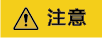
如果片源转码成功,但转码后的视频时长小于原始视频时长,这种情况与当前的转码机制有关,详情如下:
- 如果片源的异常内容较短,如10分钟视频,从9分钟后开始异常,那么转码后生成的视频时长为9分钟,会去掉异常的1分钟内容。
- 如果片源的异常内容很长,比如连续异常3分钟以上,转码就会失败。
- 支持输入的音视频文件格式:MP4、TS、MOV、FLV、MPG、MXF、WMV、ADTS、AVI、MKV、MPEG、VOB、RM、MTS等。
- 支持输入的视频编码格式:H.264、 H.265、 MPEG-2、MPEG-4、MJPEG、WMV1/2/3、ProRes 422等。
- 支持输入的音频编码格式:AAC、 AC3、EAC3、HE-AAC、MP2、MP3、PCM(s161e、s16be、s241e、s24be、dvd)、WMA等。
- 勾选一个或者多个音视频文件,单击“转码”。
- 在弹框内选择系统预置模板或在转码设置的配置的自定义模板,单击“确定”。
- 在音视频管理界面可以看到音视频文件的转码状态为“转码中”。
- 转码完成后,单击音视频所在行的“管理”,在“播放地址”页签获取转码后的播放地址。
预热
预热是指将指定的视频主动预热到CDN节点上,用户首次访问可直接命中缓存,降低源站压力。
- 勾选一个或者多个音视频文件。
- 单击,即可将媒资文件下发到CDN节点。
预热完成时间取决于提交预热文件的数量和大小、网络状况等因素。
CDN刷新
CDN刷新是预热的逆向操作过程,将CDN节点缓存的资源强制过期,用户下次访问时CDN将回源获取最新的资源返回给用户,同时将新的资源缓存至CDN节点。
- 勾选一个或者多个音视频文件。
- 单击“CDN刷新”,即可将CDN节点缓存的资源强制过期。
CDN刷新完成的时间取决于提交操作的文件数量和大小、网络状况等因素。
修改存储类型
支持在“媒资管理 > 音视频管理”页面,修改音视频文件在OBS的存储类型。OBS存储类型详情,请参见OBS存储类别概述。
音视频上传后默认为标准存储类型,支持转为低频或归档存储类型。
- 低频存储可恢复为标准存储或者降级为归档存储。
- 归档存储仅支持恢复为标准存储,不支持直接转为低频存储。
- 当媒资处于截图、转码等任务处理中的状态时,无法修改存储模式。
音视频存储类型的转换操作均相同,下面以标准存储转换为低频存储为例,进行说明。
- 勾选一个或多个音视频文件,选择“修改存储类型 > 低频存储”。
- 在弹出的“变更存储类型”对话框中,单击“确定”。
- 刷新音视频管理界面,可以看到音视频的存储类型更新为“低频存储”。
恢复归档文件
提取音频
若只需要某个视频文件的音频内容,您可以使用该功能将视频文件中的音频提取出来,暂只支持提取出MP3格式的音频文件。
- 勾选一个或多个视频文件,单击“更多操作 > 提取音频”。
- 刷新音视频管理界面,可以看到提取音频任务的处理状态为“转码中”。
- 当“转码状态”为“转码成功”时,表示音频提取完成,您可以在音视频列表第一行获取提取完成的音频文件。
提取的音频文件与原视频文件同名称,也可以通过查看音频文件的描述来确认音频文件。
导出
勾选单个或者多个音视频文件,单击“更多操作 > 导出”,即可导出选中的音视频文件信息。若不勾选,则默认导出所有音视频文件信息。音视频文件信息包括媒资ID、媒资名称、媒资状态、标签、分类、清晰度以及媒资播放URL、封面、字幕URL等多项详细信息。
音视频搜索
当音视频管理界面文件较多时,可以使用界面上方的属性筛选框进行音视频查找,如图5所示。
支持通过筛选条件(上传时间、媒资状态、转码状态、名称或描述、媒资ID、标签、分类ID)进行精确查找。
- 支持多维度筛选。如果使用媒资ID搜索,则其他过滤条件均失效。
- 已删除的媒资通过关键字,标签等搜索不会展示,只有通过媒资ID搜索时才能展示。
- 媒资状态包含已发布、未发布;转码状态包括转码中、未转码、转码成功、转码失败。
- 媒资ID是识别上传成功视频片源的唯一ID,只要视频上传成功,无论转码是否成功都会有媒资ID。
- 分类ID用于识别不同的分类名称,您可在“全局设置 > 分类设置”界面查询。
播放
该功能会产生下行流量或带宽费用,具体价格详情请参见VOD产品价格详情。

当前系统域名资源已分配完。若域名管理中没有分配的系统域名,您需要准备已备案的域名添加至点播服务中,才能进行媒资加速分发。
- 控制台预览
支持预览MP4、FLV、HLS以及DASH格式的视频文件,未转码视频不能保证Console播放预览,建议您转码后再播放。
在“媒资管理 > 音视频管理”页面,支持如下操作:
- 单击音视频文件封面,优先预览播放转码后的音视频文件。
- 单击视频右侧的“管理”,在音视频管理详情页面,选择“播放地址”页签,单击“操作”列的
 图标,也可预览播放。
图标,也可预览播放。

目前H.265编码视频、HLS加密视频不支持预览。
图6 播放地址
- 播放器播放
单击视频右侧的“管理”,在视频详情页面,选择“播放地址”页签。在“操作”列单击
 图标,复制播放URL,可以使用音视频播放器进行播放。若您对音视频文件进行了重新转码,对应的转码播放地址可能会存在变化,具体如下所示:
图标,复制播放URL,可以使用音视频播放器进行播放。若您对音视频文件进行了重新转码,对应的转码播放地址可能会存在变化,具体如下所示:- 重新转码时,若转码参数不变,则播放URL不变。
- 重新转码时,若修改转码参数,则不同的输出格式有如下区别:
- 若输出格式为MP4,则旧URL不能播放。
- 若输出格式为HLS,总索引对应的URL不变;二级索引的URL会变, 旧URL不能再播放。
- 若输出格式为DASH,总索引对应的URL不变;二级索引的URL会变, 旧URL不能再播放。









